
INSTRUKCJA DO
ODTWARZACZY MP3
KLASYCZNYCH

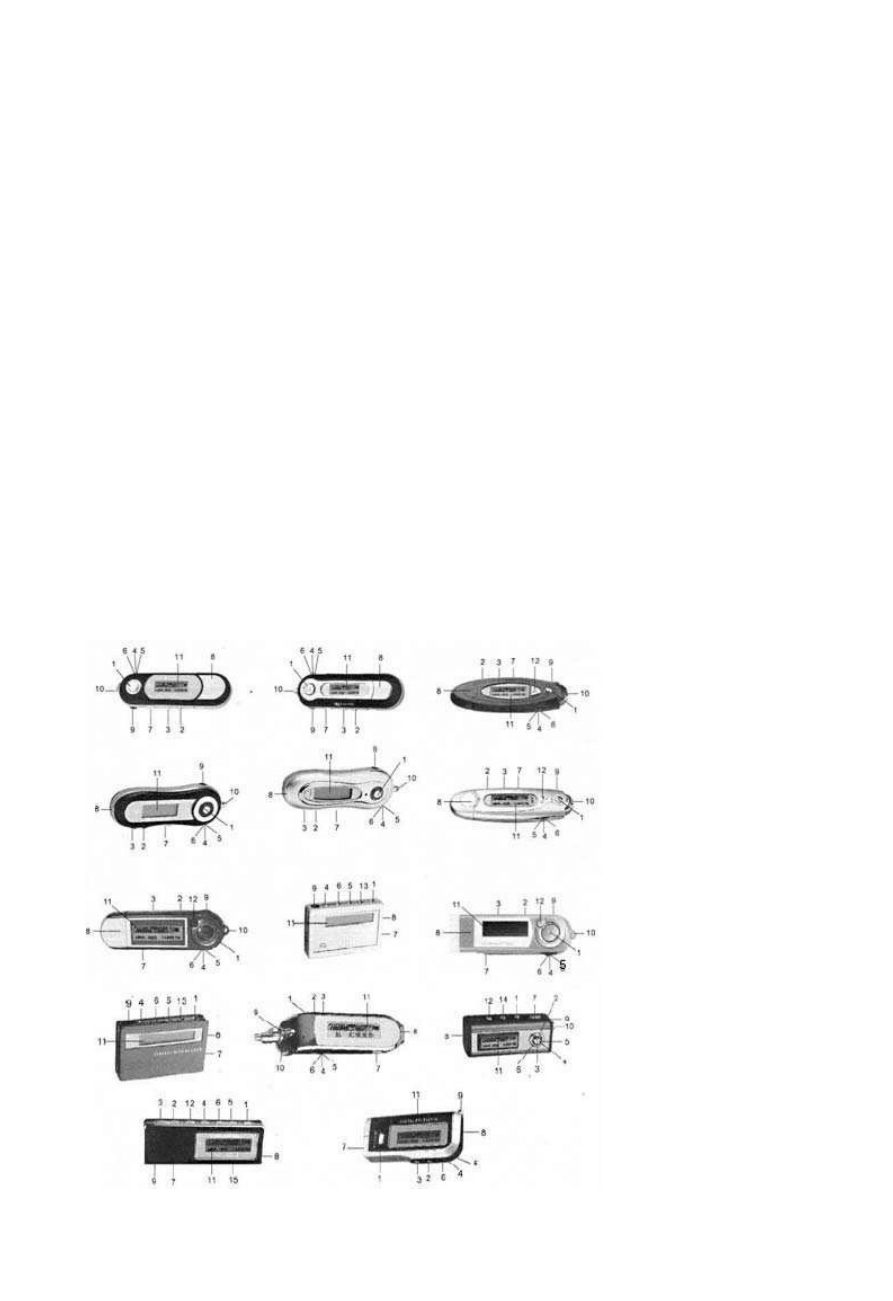
Cechy urządzenia
Wielkość kompaktowa. Odtwarza wszystkie dostępne pliki muzyczne takie jak: MP1, MP2,
MP3, WMA, WMV, ASF, WAV itp. Aktualizacja sprzętu dostępna dla wszystkich
użytkowników internetu. Radio FM z opcją automatycznego i manualnego wyszukiwania oraz
zapamiętywania aż do 40 różnych stacji radiowych. Funkcja nagrywania: można zainstalować
w odtwarzaczu każdy program do kopiowania danych. Odtwarzacz nie wymaga programów
startowych aby współpracować z Windows 2000, XP: może być traktowany jako dysk USB.
Podział przestrzeni na partycję szyfrowaną i nie szyfrowaną: korzystając z załączonych
narzędzi systemowych można szyfrować i dzielić miejsce na dysku według potrzeb. Dyktafon:
funkcja nagrywania i powtarzania plików z własnymi nagraniami w formacie WAV lub ACT.
Umożliwia to powtarzanie i porównywanie nagrań szczególnie przydatne podczas nauki
języków obcych. 7 ustawień equalizera: Natural, Rock, Pop, Soft, Jazz, DBB. 7 kolorów
wyświetlacza do indywidualnego wyboru. Tryby powtarzania obejmują : powtarzanie
normalne, powtarzanie jednego pliku, powtarzanie wszystkich plików, powtarzanie
przypadkowe. Ksiązka telefoniczna, pozwoli Ci mieć adresy znajomych zawsze przy sobie.
Stoper umożliwia ustawienie automatycznego wyłączenia i czuwania w Twoim odtwarzaczu.
UWAGA: Proszę zachować oprogramowanie o nazwie *.sys aby w razie pomyłek
zaobserwowanych w odtwarzaczu MP3 dokonać jego aktualizacji.
Bardzo dziękujemy za wybór naszego odtwarzacza MP3! Przed uruchomieniem urządzenia
prosimy o dokładne zapoznanie się z poniższą instrukcją.
Informujemy, ze zawarte w niej opisy mogą się ze względu na postępujące zmiany
technologiczne nieznacznie różnić od rzeczywistych funkcji twojego odtwarzacza MP3.
Przyciski i kontrolki
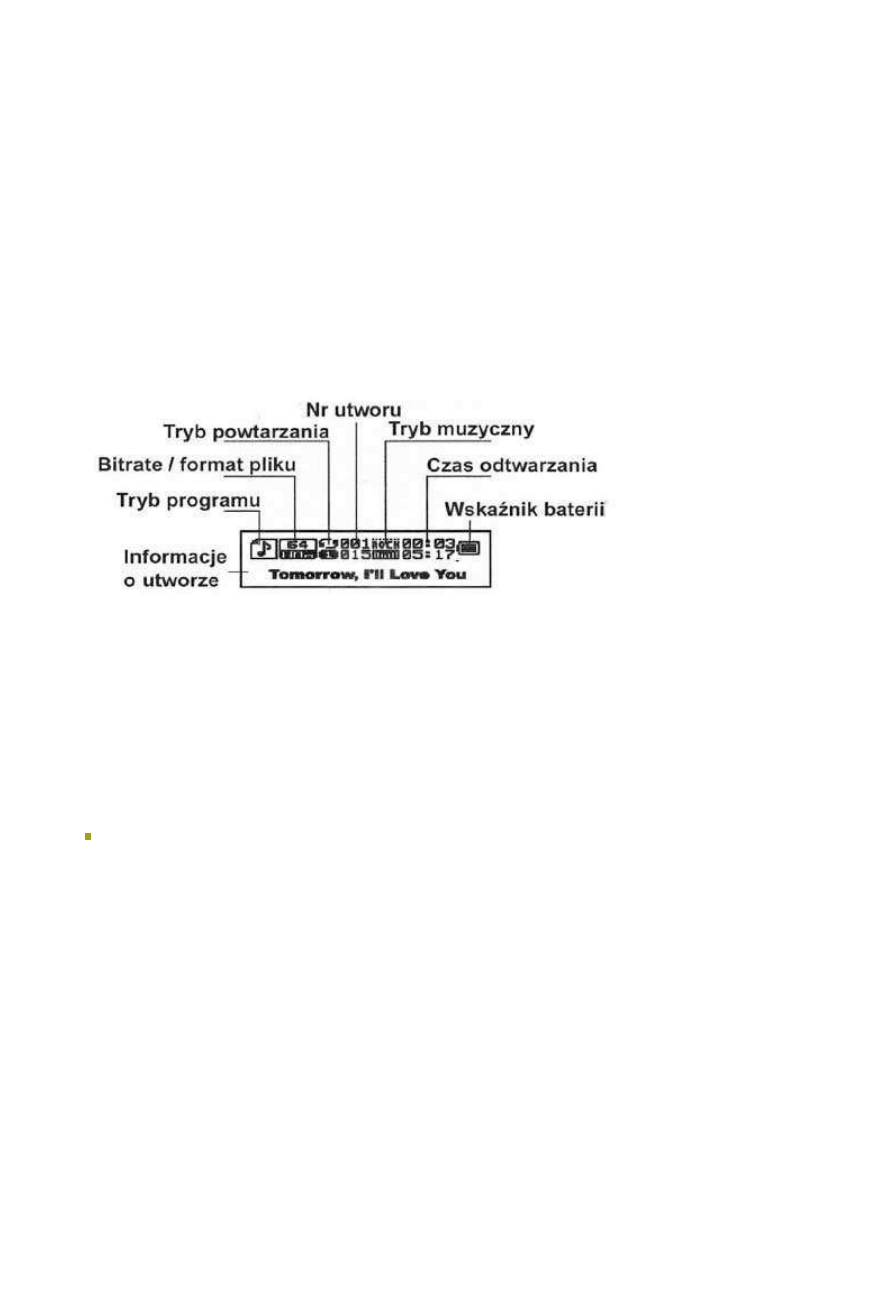
. PLAY: Zasilanie ON/OFF (Włącz / Wyłącz) / PLAY (Odtwarzaj)/ STOP
. VOL+: Pogłośnij
. VOL: Pocisz
. MODE: Przycisk potwierdzenia
. NEXT: Następny utwór / Szybkie przewijanie do przodu
. LAST: Poprzedni utwór/ Szybkie przewijanie do tyłu
. HOLD: POWER ON/OFF Zasilanie (Włącz / Wyłącz)
. Wtyczka USB
. Gniazdo słuchawkowe . Mocowanie . Wyświetlacz . REC Nagrywanie . VOL Głośność . AB
Powtarzanie
Ekran
Wskaźnik baterii Pokazuje aktualny stan naładowania baterii. Kiedy bateria jest w pełni
naładowana wyświetla się czarna ikona prostokąta. UWAGA: Kiedy bateria jest wyładowana
ikona prostokąta jest pusta. Należy wówczas wymienić baterię lub naładować akumulator.
Główne funkcje
Wejście do menu
Naciśnij przycisk "MODE" przez 2 sekundy (przytrzymaj przez dłuższą chwilę) aby wejść do
głównego menu.
Wejście do podmenu
Naciśnij przycisk "MODE" przez 2 sekundy po wejściu do głównego menu ukazują się ikony
podmenu:
Tryb muzyki Tryb nagrywania Tryb odtwarzania nagrań Tryb FM Tryb ustawienia systemu
Ksiązka telefoniczna E ksiązka Połączenie z PC
Głośność
VOL+: Pogłośnij VOL: Pocisz
Power ON/OFF (Zasilanie włącz/wyłącz)
Aby włączyć odtwarzacz MP3 naciśnij przycisk "PLAY/STOP" przytrzymując go przez
dłuższą chwilę. Kiedy odtwarzacz jest włączony aby go wyłączyć ponownie przytrzymaj przez
dłuższą chwilę przycisk "PLAY/STOP".
Play/Stop (Odtwarzaj/Zatrzymaj)
Podczas trybu muzycznego, naciśnij przycisk "PLAY/STOP" aby nagranie odtwarzać lub
zatrzymać.
Nagrywanie/ Pauza Podczas trybu nagrywania, naciśnij przycisk "REC" lub "PLAY" aby
rozpocząć lub zakończyć nagrywanie, naciśnij przycisk dłużej niż przez 2 sekundy
(przytrzymaj przez dłuższą chwilę) aby zatrzymać nagrywanie.
Odtwarzanie muzyki
Podłącz słuchawki do gniazda słuchawkowego (EARPHONE JACK)
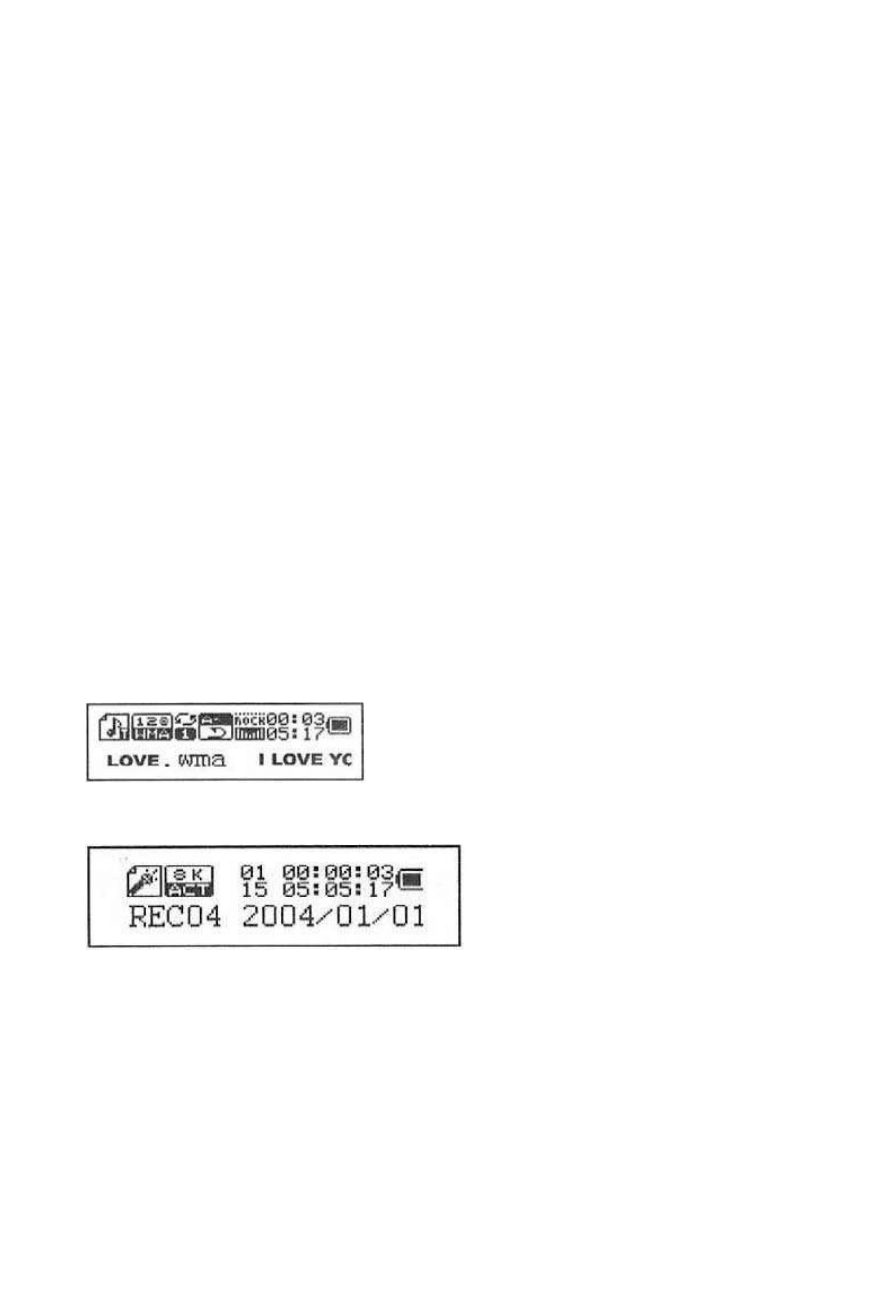
Naciśnij przycisk "PLAY/STOP" przez 2 sekundy (przytrzymaj przez dłuższą chwilę) aby
włączyć odtwarzacz MP3 i wejdź do trybu muzycznego, następnie naciśnij przycisk "PLAY"
aby rozpocząć odtwarzanie muzyki.
Wybierz nagranie: poprzez naciśnięcie guzika ">>" wybierasz kolejny utwór aby wrócić do
poprzedniego naciśnij przycisk "<<". Naciśnij przycisk "PLAY/STOP" aby rozpocząć
odtwarzanie.
Przewijanie do przodu/ przewijanie do tyłu: Przytrzymaj przez dłuższą chwilę przycisk ">>"
aby rozpocząć przewijanie do przodu, a przycisk "<<" do tyłu.
Equalizer
W trakcie odtwarzania utworu, naciśnij przycisk "MODE" aby wejść do menu.
Naciśnij przycisk ">>" aby wybrać podmenu "equalizer".
Naciśnij przycisk "MODE" aby wejść do podmenu "equalizer".
Naciśnij przycisk ">>" aby wybrać podmenu. Ukaże się podmenu: Normal/Rock/pop/Classic/
Soft/ Jazz/DBB
Naciśnij przycisk "MODE" pożądaną ilość razy, aby wybrać tryb odtwarzania, na który się
zdecydujesz.
Wyświetlanie tytułu i tekstu utworu Odtwarzacz MP3 który posiadasz obsługuje pliki tekstowe
w formacie "*.LRC". Przy odtwarzaniu plików LRC muzyka i tekst są zsynchronizowane. Jak
używać plików tekstowych (*. LRC) Pliki LRC powinny mieć te same nazwy, co tytuły
piosenek. Na przykład Jeśli piosenka ma tytuł "love.mp3", plik z tekstem powinien mieć
nazwę "love.Irc". Jak się upewnić, ze odtwarzacz MP3 poprawnie rozpoznał plik LRC?
Jeśli ikona w lewym rogu ekranu podczas odtwarzania utworu będzie wyglądać tak Naciśnij
przycisk "MODE" przez dłuższą chwilę a wyświetli się tekst piosenki.
Jeśli jednak ikona w lewym rogu ekranu wygląda tak oznacza to ze nie ma pliku tekstowego
do odtwarzanej piosenki. Poniżej przykładowy ekran z ikoną tekstu.
Dyktafon
Odtwarzacz MP3 moze zachować do 99 zarejestrowanych plików w pamięci.
Nagrywanie
Wejdź do głównego menu.
Naciśnij przycisk ">>" aby wybrać tryb nagrywania.
Naciśnij przycisk "MODE" aby wejść do trybu nagrywania który wybierasz.
Naciśnij przycisk "PLAY/STOP" aby rozpocząć lub zatrzymać nagrywanie.
Naciśnij przycisk "MODE" aby zatrzymać nagrywanie, przytrzymanie przycisku przez dłuższą
chwilę służy do zapamiętywania nagrania. Nagrany plik może być zapamiętany w katalogu
głównym lub w podkatalogach. Jeśli wyświetli się komunikat "Pamięć pełna" oznacza to ze
nie ma wystarczającej ilości wolnego miejsca w pamięci aby zapisać sporządzone nagranie
należy wtedy wykasować wcześniejsze pliki aby pozyskać wolne miejsce.
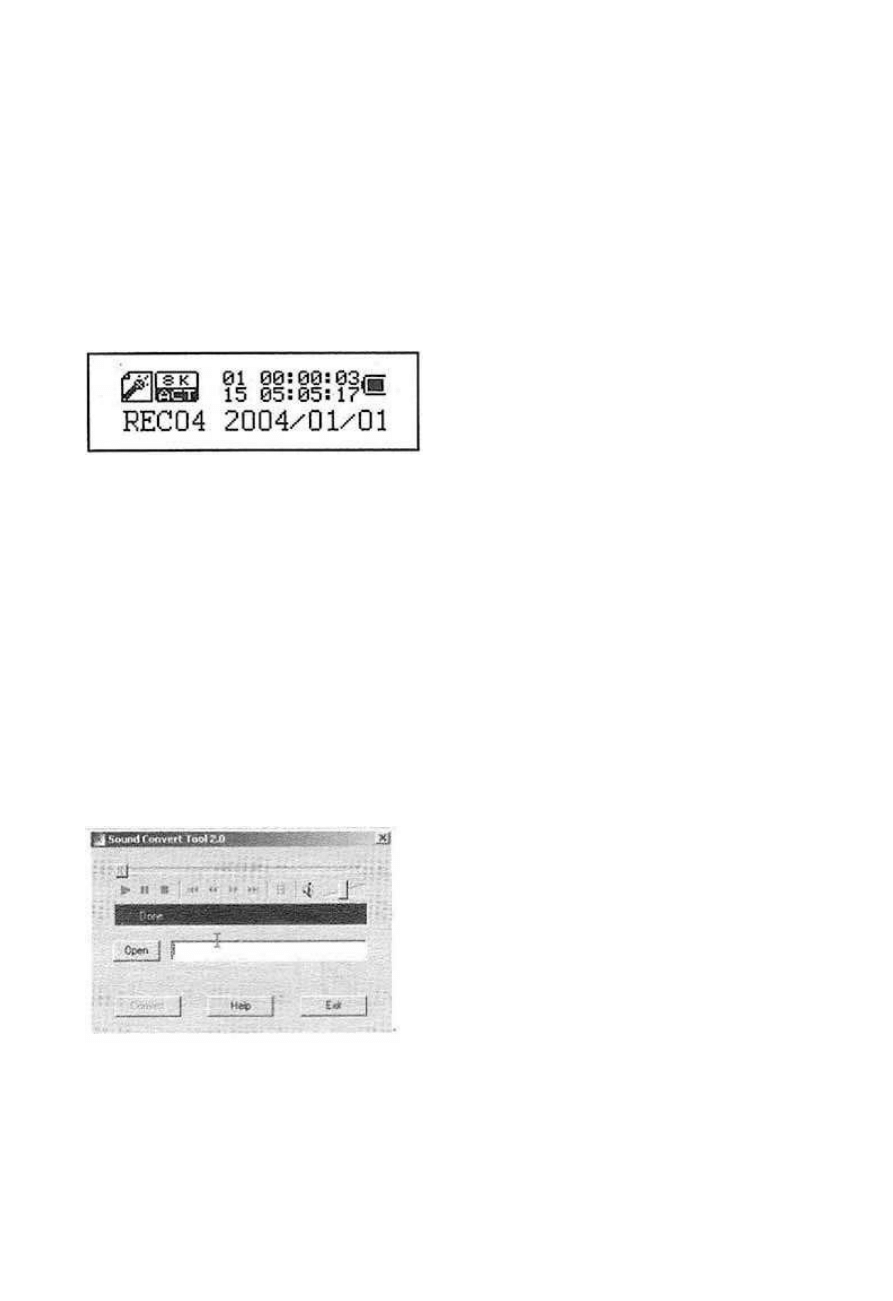
Jeśli wyświetli się komunikat "Katalog pełny" oznacza to ze liczba nagrań przekroczyła 99 i
należy zapisać plik w innym katalogu. Podczas nagrywania można używać tylko przycisku
"PLAY/STOP".
Wybór trybu nagrywania
Znajdź podmenu nagrywania w Menu głównym, następnie naciśnij przycisk "MODE" aby
wejść do niego.
Naciśnij przycisk ">>" aby wybrać tryb nagrywania i naciśnij przycisk "MODE" aby wejść do
tego trybu.
Tryb nagrywania może być następujący:
Nagrywanie wysokiej jakości: format WAV najlepsza jakość dźwięku tworzy jednak pliki o
dużych rozmiarach. Nagrywanie długich nagrań: format ACT przeciętna jakość dźwięku.
Odtwarzanie nagranych plików Wejdź do głównego menu.
Naciśnij i przytrzymaj przycisk ">>" aż wybierzesz "RPL".
Naciśnij przycisk "MODE" aby wejść do podmenu.
Naciśnij " << / >>" aby wybrać nagranie.
Naciśnij przycisk "PLAY/STOP" aby rozpocząć odtwarzanie nagrania.
Naciśnij przycisk "PLAY/STOP" aby zatrzymać odtwarzanie nagrania
Zmiana formatu nagrań z ACT na WAV
Użyj dołączonej aplikacji oprogramowania aby zmienić pliki nagrań z formatu ACT na WAV.
Uruchom oprogramowanie "Sound Converter Tool". Zobaczysz na ekranie komputera
poniższe okno dialogowe:
Wybierz plik z nagraniem
Kliknij przycisk "Convert" aby stworzyć plik WAV.
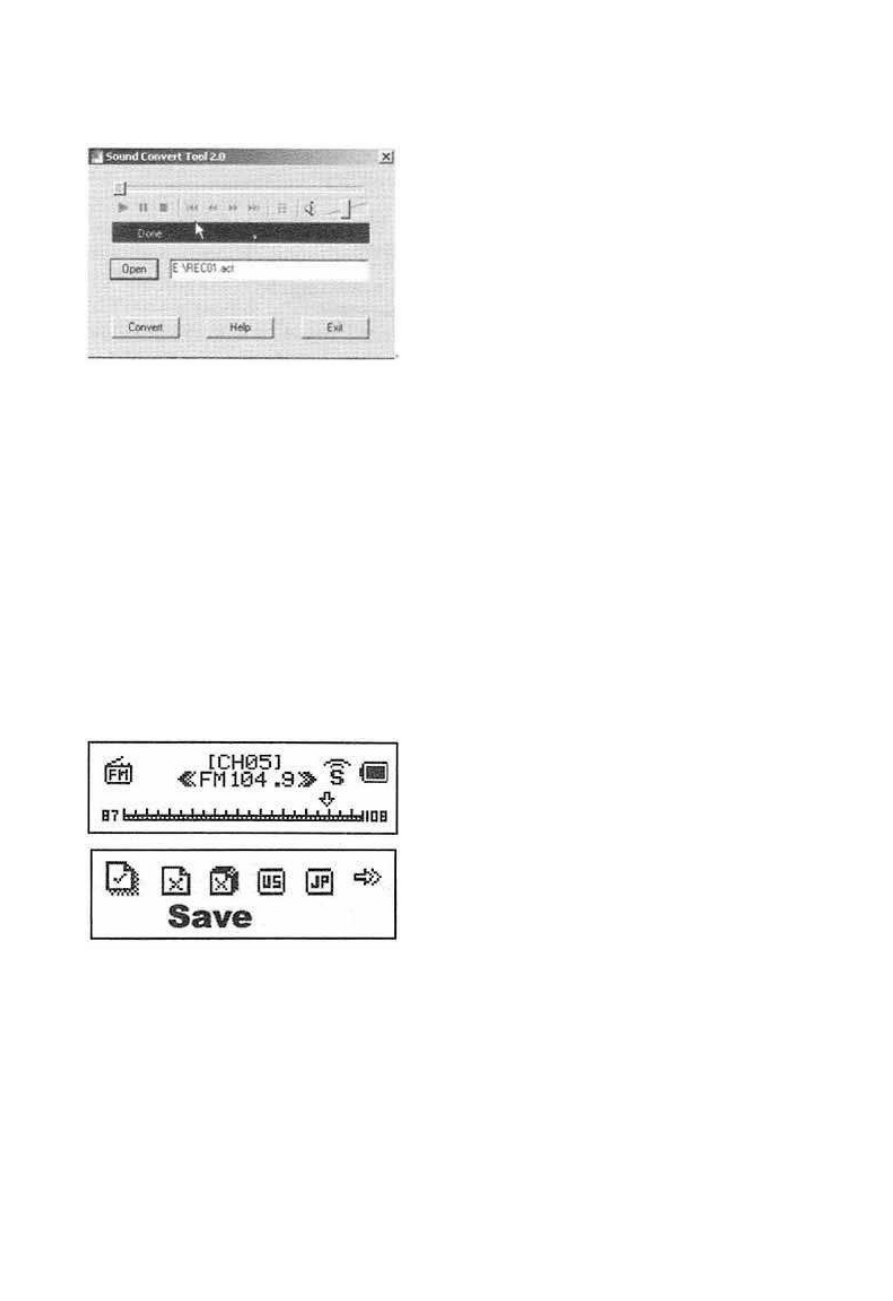
To oprogramowanie również odtwarza pliki mp3 oraz wav
Radio FM
Aby używać radia FM należy:
1. Wejdź do głównego menu.
2. Naciśnij i przytrzymaj przycisk ">>" aż wybierzesz "FM"
3. Naciśnij przycisk "MODE" aby wejść do podmenu "FM"
4. Wyszukiwanie automatyczne stacji radiowych
Naciśnij przycisk "<< / >>" przez 2 sekundy (przytrzymaj przez dłuższą chwilę), aż do
momentu kiedy odtwarzacz zacznie automatycznie wyszukiwać stacji radiowych z 100KHz
krokiem ...będzie on przeszukiwał eter do przodu lub do tyłu aż do momentu odnalezienia
nadającej czysto stacji. Jeśli chcesz przerwać automatyczne wyszukiwanie naciśnij przycisk
"<< / >>" powtórnie.
5. Wyszukiwanie ręczne Naciskaj przyciski "<<" lub ">>" aż do momentu kiedy odnajdziesz
pożądaną stację.
6. Zapamiętywanie wybranych stacji radiowych Naciśnij przycisk "MODE" aby wejść do
podmenu "FM"
Naciśnij przycisk "MODE" aby zapamiętać wybraną stację. 7. Aby wybrać wcześniej
zapamiętaną stację radiową Naciśnij przycisk "PLAY/STOP" aby wybrać wcześniej
zapamiętaną stację radiową.
8. Funkcje nagrywania Kiedy słuchasz programu radiowego możesz nagrać wybrany jego
fragment. Naciśnij przycisk "MODE" aby wejść do podmenu "FM" , wybierz "wysoka jakość"
lub "gi czas" a wtedy Twój MP3 zarejestruje odtwarzany program. Naciśnij przycisk "PLAY"
przez 2 sekundy (przytrzymaj przez dłuższą chwilę) aby zapamiętać nagranie. Naciśnij
przycisk "MODE" aby wyjść z trybu nagrywania. 9. Głośność VOL+: Pogłośnij VOL: Wycisz
W urządzeniu są kategorie "Normal band" i "Japanes band" możesz zapamiętać do 20 stacji w
każdej z nich.

Ustawienia systemowe
Jak zmienić ustawienia systemowe?
Wejdź do głównego menu
Naciśnij przycisk ">>" i wybierz "SYS".
Naciśnij przycisk "MODE" aby wejść do "SYS" podmenu.
Wyjaśnienie ustawień systemowych Ustawienie "Czas nagrania"
Ukaze się taki ekran:
Naciśnij przycisk "MODE" aby wejść do podmenu
Naciśnij "VOL" aby wybrać datę i godzinę. Naciskaj przyciski "<" lub ">" aż do momentu
kiedy ustawisz pożądaną datę i godz. 3.Po wybraniu daty i godziny naciśnij przycisk "MODE"
aby potwierdzić.
Ustawienie stopera podświetlenia "Podświetlenie"
Wejdź do menu systemowego.
Naciśnij przycisk ">>" i wybierz "Podświetlenie"
Naciśnij przycisk "MODE" aby wejść do ustawień
Naciskaj przyciski "<" lub ">" aż do momentu kiedy ustawisz pożądany czas.
Naciśnij przycisk "MODE" aby potwierdzić i wyjść z menu systemowego.
Ustawienie "Tryb podświetlenia": Proszą zapoznać się z instrukcją ustawienia stopera
podświetlenia "Podświetlenie" Ustawienie "Język": Proszą zapoznać się z instrukcją
ustawienia stopera podświetlenia "Podświetlenie" Ustawienie automatyczne włączanie /
4. Lista ustawień Czas nagrania Ustaw datę i godz. nagrania plików. Podświetlenie Ustaw stoper podświetlenia. Tryb
podświetlenia Ustaw kolor podświetlenia. Język Ustaw język. Zasilanie wyłączone Ustaw automatyczne włączanie /
wyłączenie Tryb powtarzania zasilania. Kontrast Ustaw tryb powtarzania. Tryb online Ustaw kontrast wyświetlacz
LCD. Informacje o pamięci Ustaw tryb online odtwarzacza MP3. Wersja Firmware Wielkość wolnej pamięci.
Oprogramowanie Firmware Wyświetlenie aktualnej wersji oprogramowania. Wyjście Ustawienie daty aktualizacji
oprogramowania. Powrót do głównego menu
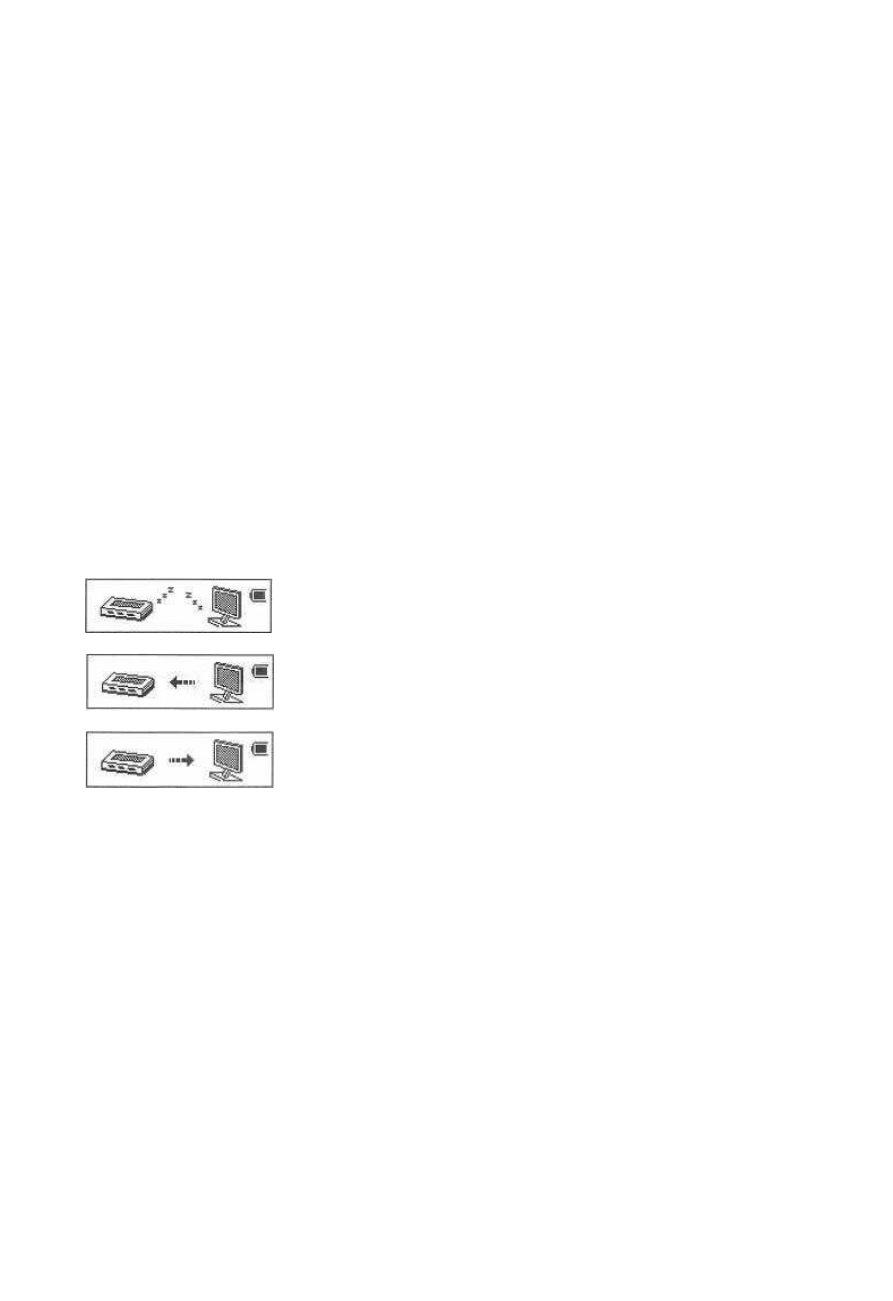
wyłączenie zasilania: Proszą zapoznać się z instrukcją ustawienia stopera podświetlenia
"Podświetlenie". Są tu dwa ustawienia:
Stoper wyłączający: ustaw automatyczne wyłączenie jednostki to sekundy. Funkcja będzie
zatrzymana w momencie ustawienia "0". Funkcja "uśpienia": ustaw automatyczne uśpienie
jednostki to minuty. Maksymalne ustawienie to 120 minut.
Ustawienie "Tryb powtarzania"/ " Kontrast"/ "Tryb online": Proszą zapoznać się z instrukcją
ustawienia stopera podświetlenia "Podświetlenie" "Informacje o pamięci": Pokazuje procent
zajętego i wolnej pamięci dysku. "Wersja Firmware: pokazuje wersję używanego
oprogramowania. "Oprogramowanie Firmware: Proszę używać tego ustawienia tylko wtedy
gdy pobierana jest aktualizacja oprogramowania. Przydatna umiejętność: Naciśnij przycisk
"Play" aby skorzystać z szybkiego opuszczenia menu po zakończeniu zmiany ustawień.
Można korzystać z tego skrótu w każdym menu.
Używanie MP3 jako dysku USB
Prezentowany odtwarzacz MP3 może być używany jako wymienny dysk USB. Nie ma
potrzeby instalacji dodatkowych sterowników ( wyjątek Windows 98).
Odtwarzacz MP3 podczas podłączenia do portu USB może korzystać z jego zasilania nie
zużywając swojej baterii. Jeśli chcesz odtwarzać muzykę podczas połączenia odtwarzacza z
komputerem naciśnij podczas "trybu oczekiwania" przycisk ''MODE'' wejdziesz wtedy do
głównego menu. Wsparcie odtwarzacza zawiesi tryb oczekiwania. Po połączeniu z
komputerem pokaże się na ekranie odtwarzacza jeden z następujących trybów działania:
Status oczekiwania
Status ładowania danych
Status aktualizacji danych
Aktualizacja oprogramowania
Twój odtwarzacz MP3 może być aktualizowany dzięki dołączonemu do niego
oprogramowaniu. Aby zaktualizować oprogramowanie odtwarzacza należy:
Wejdź do głównego menu
Naciśnij przycisk ">>" i wybierz "SYS"
Naciśnij przycisk "MODE" aby wejść do "SYS" podmenu.
Naciśnij przycisk ">>" i wybierz "firmware update", następnie naciśnij przycisk "MODE".
Podłącz odtwarzacz MP3 do komputera.
Włącz opcję "MP3 Player update"
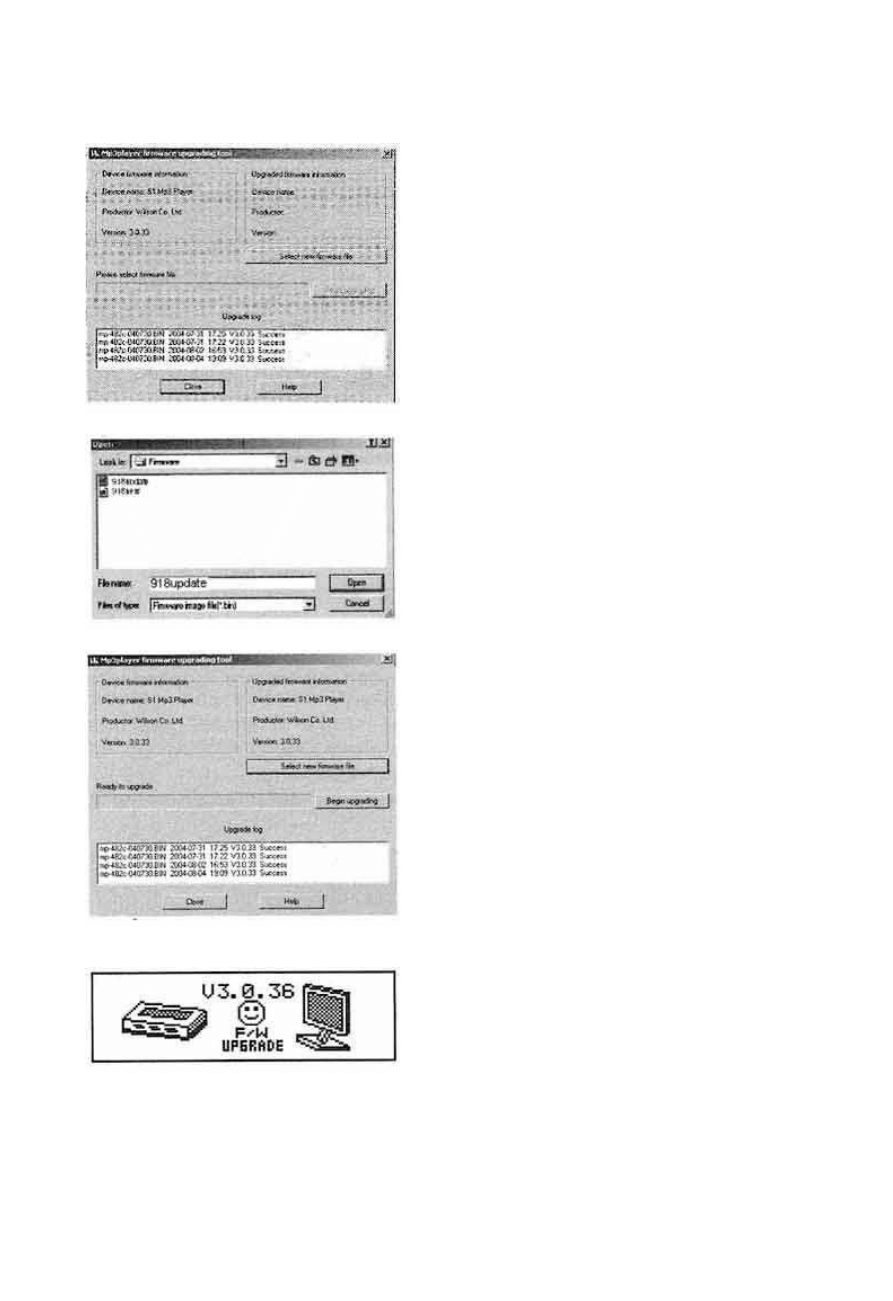
7. Wybierz plik z nowym oprogramowaniem
8.Kliknij przycisk "Begin update" "Rozpocznij aktualizację" aby zaktualizować odtwarzacz.
Gdy aktualizacja powiedzie się na ekranie odtwarzacza MP3 pojawi się następujący
komunikat:
Firmware: Aktualizacja oprogramowania pozwoli poprawić funkcjonowanie Twojego
odtwarzacza MP3. Jednak nie jest konieczna, bez niej Twój odtwarzacz MP3 może równie
dobrze funkcjonować. Niepoprawnie przeprowadzona aktualizacja oprogramowania morze
uszkodzić MP3! Dlatego przed aktualizacją prosimy o dokładne zapoznanie się z instrukcją
obsługi oraz upewnienie się ze ładowany plik aktualizacyjny jest przeznaczony do Twojego
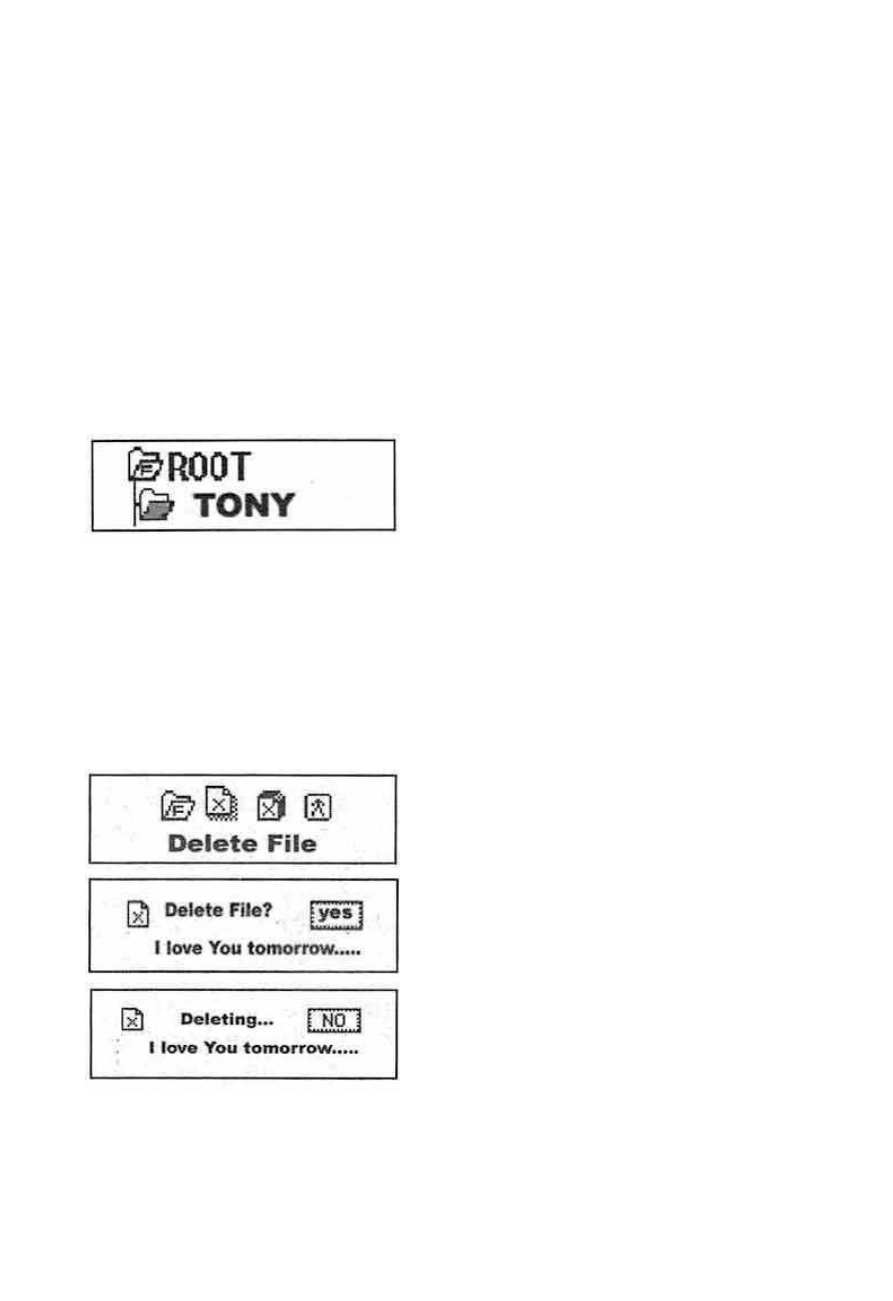
MP3. Osoba przeprowadzająca aktualizację powinna mieć doświadczenie w pracy z
komputerem.
Inne ustawienia
Jest możliwe aby używać innego umieszczenia plików niż w katalogu głównym podczas
nagrywania lub odtwarzania. Odtwarzacz MP3 może posiadać do 9 katalogów, które mogą być
ustawione w Twoim MP3. Po utworzeniu katalogów w Twoim komputerze :
Wejdź do trybu muzyka .music mode" , trybu nagrywania lub trybu odtwarzania.
Naciśnij przycisk "MODE" aby wejść do podmenu.
Naciśnij przycisk "MODE" ponownie aby wejść do wyboru katalogu.
Naciskaj przyciski "<<" lub ">>" aż do momentu kiedy ustawisz pożądany katalog.
Naciśnij przycisk "MODE" aby potwierdzić UWAGA: Możesz ustawić rożne katalogi w
"trybie muzyka" w "trybie nagrywania" i w "trybie odtwarzanie".
Usuwanie plików
Będąc w "trybie muzyka", "trybie odtwarzanie" , "trybie nagrywania" lub w "trybie FM",
możesz usuwać pliki i ustawienia stacji radiowych:
Wejdź do któregokolwiek trybu z wyjątkiem "trybu FM"
Naciśnij przycisk "MODE" aby wejść do podmenu.
Naciskaj przyciski "<<" lub ">>" aż do momentu kiedy ustawisz "plik" który chcesz usunąć
lub "Usuń wszystko".
Naciśnij przycisk "MODE" a pojawi się następujący komunikat:
Naciśnij przycisk ">>" i wybierz "nie" lub "tak".
Naciśnij przycisk "MODE" aby potwierdzić
Kiedy wybierzesz opcję "Usuń wszystko", wszystkie twoje pliki w wybranym katalogu
zostaną usunięte. (Np. jeśli wybierzesz opcję "Usuń wszystko" w "trybie muzyka" , wszystkie
foldery muzyczne zostaną usunięte, jednak nie te z trybu FM czy trybu nagrywania) Będąc w
trybie radio FM możesz usunąć poprzednio zapamiętane stacje radiowe posługując się metodą
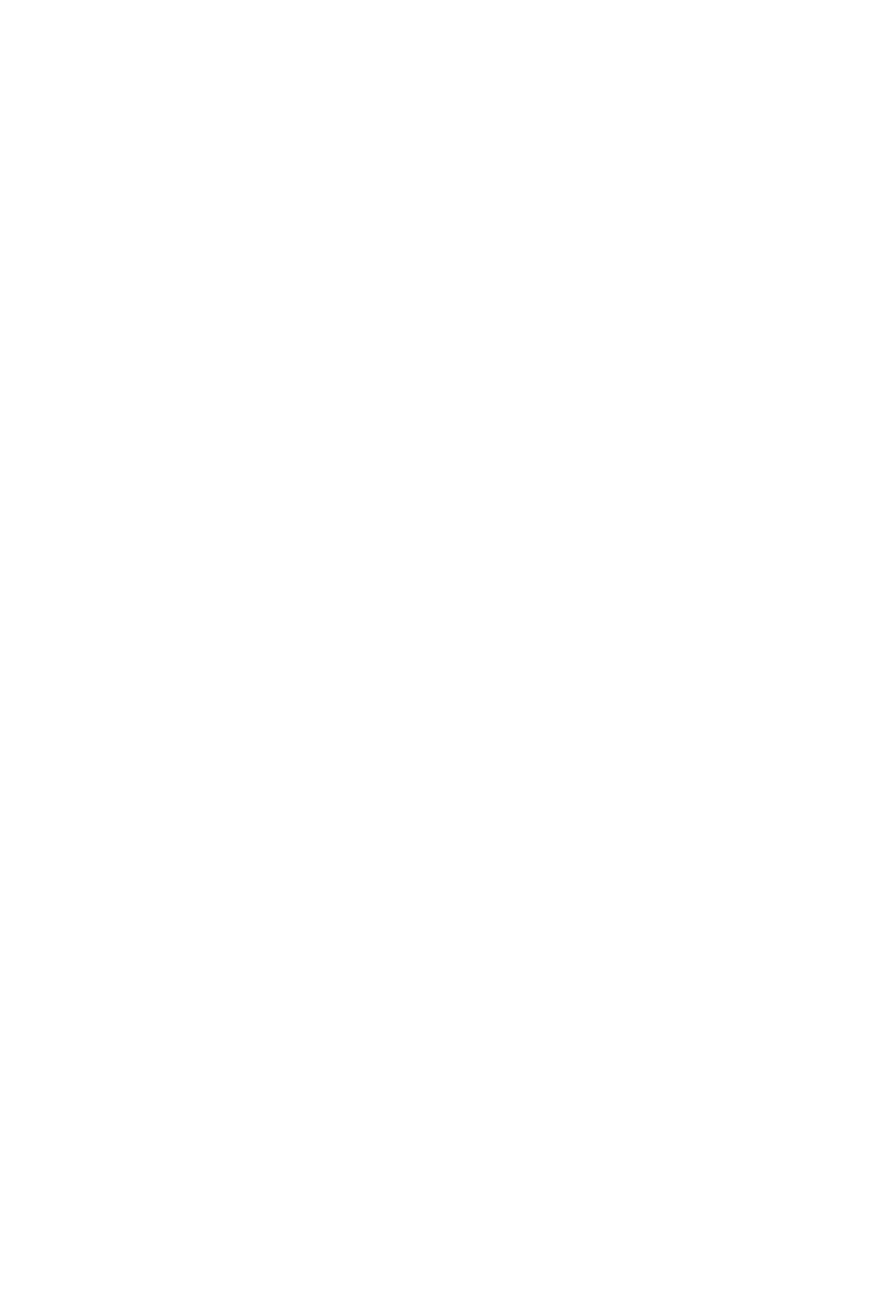
przedstawioną powyżej. Jeżeli preferujesz usuwanie plików w komputerze podczas
podłączenia USB odtwarzacza MP3 upewnij się czy używasz Kreatora Bezpiecznego
Usuwania Urządzenia Windows przed wyłączeniem MP3 z portu USB. W innym przypadku
niektóre dane mogą zostać uszkodzone.
Ustawienia powtarzania
Powtarza wszystkie utwory możesz wybrać szczególne tryby odtwarzania. (Np. Equalizer, tryb
powtarzania, itp.) Podczas odtwarzania, naciśnij przycisk "MODE" aby wejść do podmenu,
następnie naciśnij przycisk "MODE' aby wejść do " Powtarzaj" podmenu.
(Normal)
Odtwarza utwory jeden po drugim i zatrzymuje się po odtworzeniu ich wszystkich .
(Repeat one) / (Powtarzaj jedną )
Powtarza jeden utwór.
(Folder) / (Plik)
Odtwarza wszystkie utwory z wybranego folderu i zatrzymuje się po ich odtworzeniu.
(Repeat Folder) / (Powtarzaj Plik)
Powtarza wszystkie utwory z wybranego folderu.
(Repeat All)/ (Powtarzaj wszystko)
Powtarza wszystkie utwory w MP3.
(Random)
Odtwarza utwory losowo
(Intro) / (Rozpoczęcie)
Odtwarza pierwsze 10 sek. każdego utworu z wybranego pliku
Prędkość odtwarzania (tylko dla folderów MP3)
Podczas odtwarzania utworów muzycznych, możesz wybrać prędkość odtwarzania (szybciej /
wolniej) bez zmiany głośności.
Podczas odtwarzania utworów muzycznych naciśnij przycisk "MODE" aby wejść do
podmenu.
Naciśnij przycisk ">>" i wybierz podmenu "Prędkość odtwarzania".
Naciśnij przycisk "MODE" aby wejść do podmenu "Prędkość odtwarzania".
Naciśnij przycisk ">>" szybciej i ponownie przycisk ">>" wolniej. UWAGA: Prędkość
odtwarzania zostanie zapamiętana przez MP3 i zachowana do momentu aż ją zmienisz.
Tryb Powtarzania
Podczas odtwarzania utworów muzycznych, naciśnij przycisk "MODE" aby wejść do
podmenu "Tryb Powtarzania".
A B powtarzanie
Funkcja ta umożliwią zaznaczenie fragmentu utworu dla dalszego odtwarzania go:
1. Podczas odtwarzania utworów muzycznych lub nagrań , naciśnij przycisk "MODE" aby
wejść do podmenu.
2. Naciśnij przycisk ">>" i wybierz podmenu "Prędkość odtwarzania".
3. Naciśnij przycisk "MODE" aby wejść do podmenu "Prędkość odtwarzania". Zobaczysz
wtedy ikonę
i na ekranie pojawi się migająca litera "A".
4. Naciśnij przycisk ">>" aby potwierdzić punkt "A". Na ikonie pojawi się wtedy migająca
litera "B".
5. Naciśnij przycisk ">>" aby potwierdzić punkt "B". Odtwarzacz MP3 zacznie odtwarzać
wybrany przez ciebie fragment od punktu "A" do punktu "B" (również czas powtarzania może
zostać ustawiony). Kiedy odtwarzacz jest w trybie powtarzania możesz zmieniać fragmenty A
B według własnego uznania.
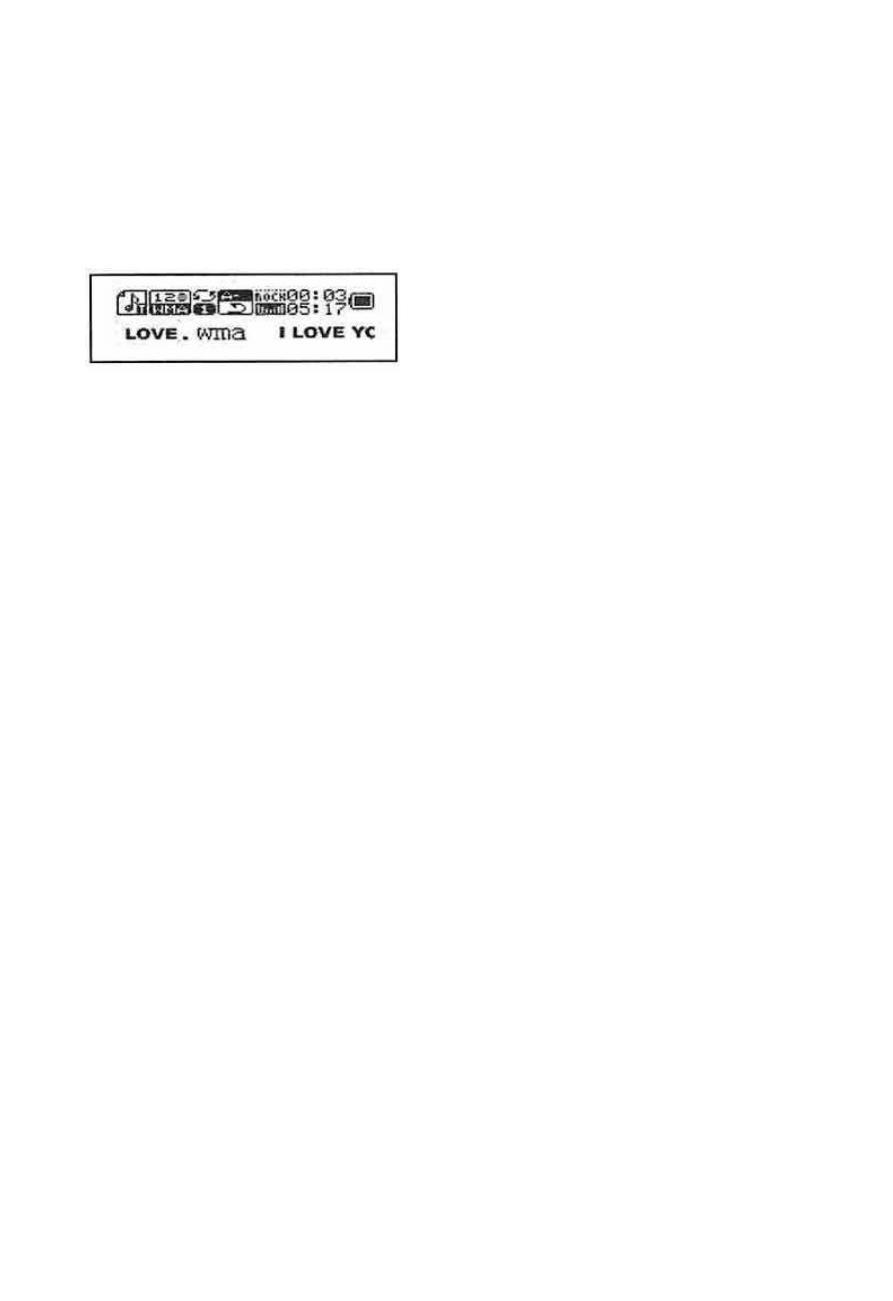
Porównanie funkcji
Funkcja porównania funkcji jest dostępna tylko podczas odtwarzania utworów. Została
zaprojektowana z myślą o nagrywaniu głosu i plików MP3. (Funkcja bardzo pomocna podczas
nauki języków obcych):
1. Ustaw odtwarzacz na tryb "powtarzanie A B"
Naciśnij przycisk ">>" i wejdź do podmenu "Prędkość odtwarzania".
Pojawi się ikona powtarzania
kiedy zmieni się ona na ikonę odtwarzacz MP3 będzie nagrywał głos, czas nagrania wybiera
się tak samo jak odtwarzania z punktu A do B.
4. Kiedy zakończysz nagrywanie , odtwarzacz MP3 w pierwszej kolejności odtworzy pliki
formatu MP3, a ikona na ekranie
zmieni się na . Naciśnij wtedy przycisk ">>" aby odsłuchać swojego nagrania i wejdź do
"Trybu porównywania". Naciskaj przyciski "<<" aby powrócić do trybu powtarzania A B
Po wejściu do "Tryb porównania", pojawi się ikona a odtwarzacz MP3 zacznie odtwarzać
oryginalny plik MP3.
Po zakończeniu odtwarzania fragmentu ikona zmienia się na naciśnij wtedy przycisk "<<" aby
powrócić. Podczas "Tryb powtarzania" , naciśnij przycisk "MODE" aby wyjść z "Trybu
powtarzania".
Czas powtarzania
Prosimy powrócić do ustawień "Czas Podświetlenia" ponieważ metoda ustawienia czasu
powtarzania jest identyczna.
Powtarzanie interwału
Prosimy powrócić do ustawień "Czas Podświetlenia", ponieważ metoda ustawienia czasu
powtarzania jest identyczna. Powtarzanie interwału to powtarzanie dźwięku podczas trybu
powtarzania. (Jednostki to sekundy)
Funkcja partycji dysku
Dzięki oprogramowaniu dołączonemu do odtwarzacza MP3 możesz podzielić po dzielić
wymienny dysk MP3 na dwie części ( publiczna i szyfrowana). Używają oprogramowania
Windows 2000 SP4 lub nowszych wersji (XP) zobaczysz na ekranie dialogowym dwa dyski
( Jeśli posiadasz starsze oprogramowanie zobaczysz tylko jeden dysk, pragnąc to zmienić
wejdź w odtwarzaczu do menu "SYS" i wybierz "Multi driver In" w " Trybie online" ) Aby
dokonać partycji należy:
Połącz MP3 z komputerem
Uruchom oprogramowanie "MP3 Player Disc Tool"
Na ekranie Twojego komputera pokarze się następujące okno dialogowe:
Teraz możesz wybrać rozmiar dzielonych części dysku , a następnie naciśnij przycisk "Start".
Naciśnij przycisk "OK." i z resetuj komputer.
Po ponownym włączeniu się komputera zobaczysz dwa wymienne dyski podłączone do
komputera. ( Proszę o stosowanie się do powyższej instrukcji również przy otwieraniu ich). W
podzielonym dysku zobaczysz 3 pliki, 2 z nich są schowane a 1 to plik exe. Wielkość pliku
będzie wynosić zaledwie 300Kb.
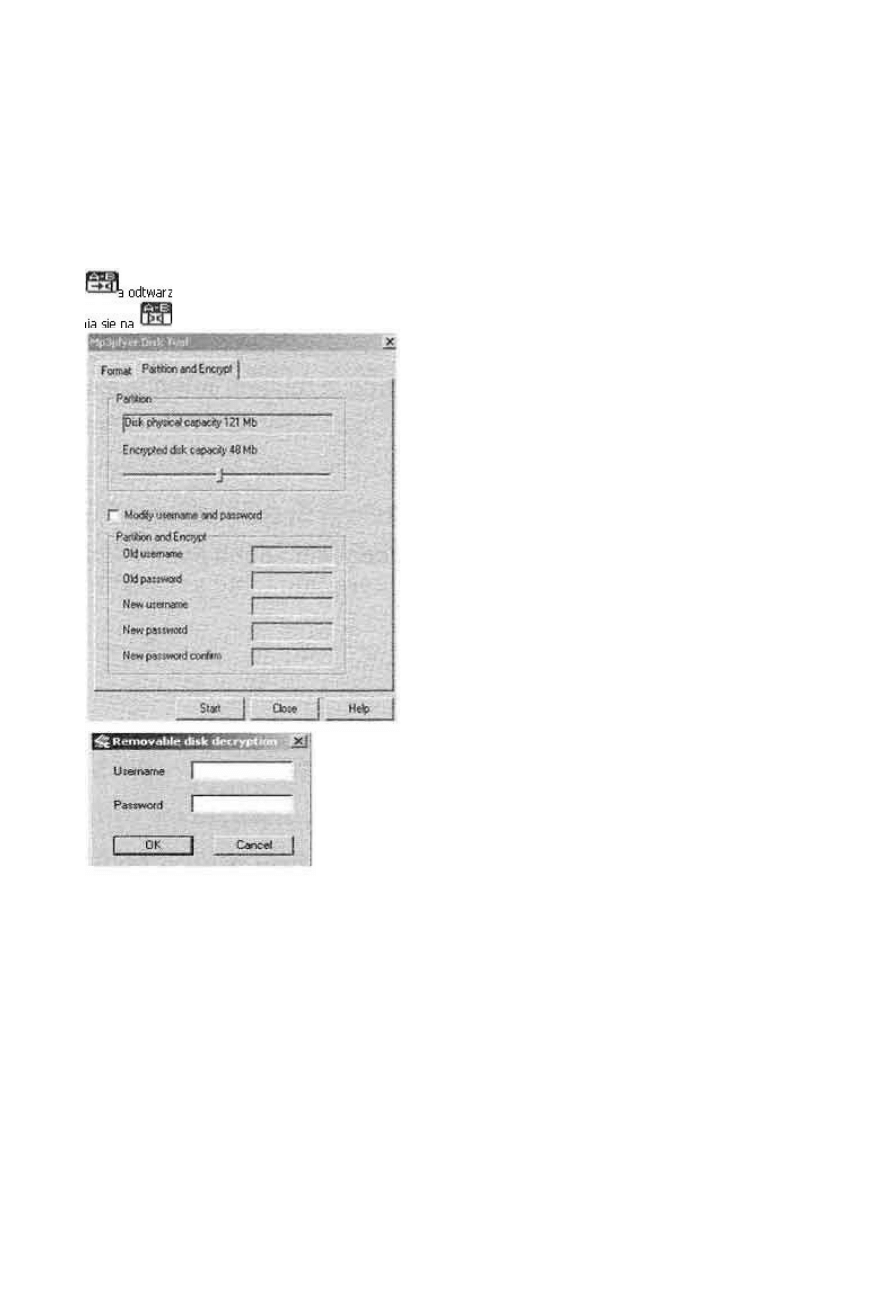
Uruchom "RdiskDecrypt.exe", wpisując w oknie dialogowym swoje dane osobowe oraz hasło
dostępu. Uzyskasz dostęp do całego dysku i możliwość kopiowania znajdujących się w nim
plików.
Teraz przy każdym kolejnym połączeniu odtwarzacza MP3 z komputerem dostęp do dysków
będzie chroniony twoim hasłem.
UWAGA: Chcąc dokonać partycji dysku zgodnie z powyższymi wskazówkami w pierwszej
kolejności sporządź kopie zapasowe plików, ponieważ podczas partycji wszystkie dane
zostaną utracone. OSTRZEZENIE: Prosimy o zapamiętanie danych osobowych i hasła w
przeciwnym razie nie będziesz w stanie korzystać z chronionego nim dysku. W przypadku gdy
zapomnisz hasła możesz sformatować dysk by uzyskać do niego ponowny dostęp jednak
wiąże się to z utratą wszystkich zapisanych na nim plików Nigdy nie używaj formatu FAT32
ani opcji szybkiego formatowania. Zawsze wybieraj system plików FAT.
Używanie ksiązki telefonicznej
Wyszukiwanie numerów telefonicznych:
Wejdź do głównego menu
Naciśnij przycisk ">>" i wybierz "Tryb TEL ".
Naciśnij przycisk "MODE" aby wejść do "Tryb TEL ".
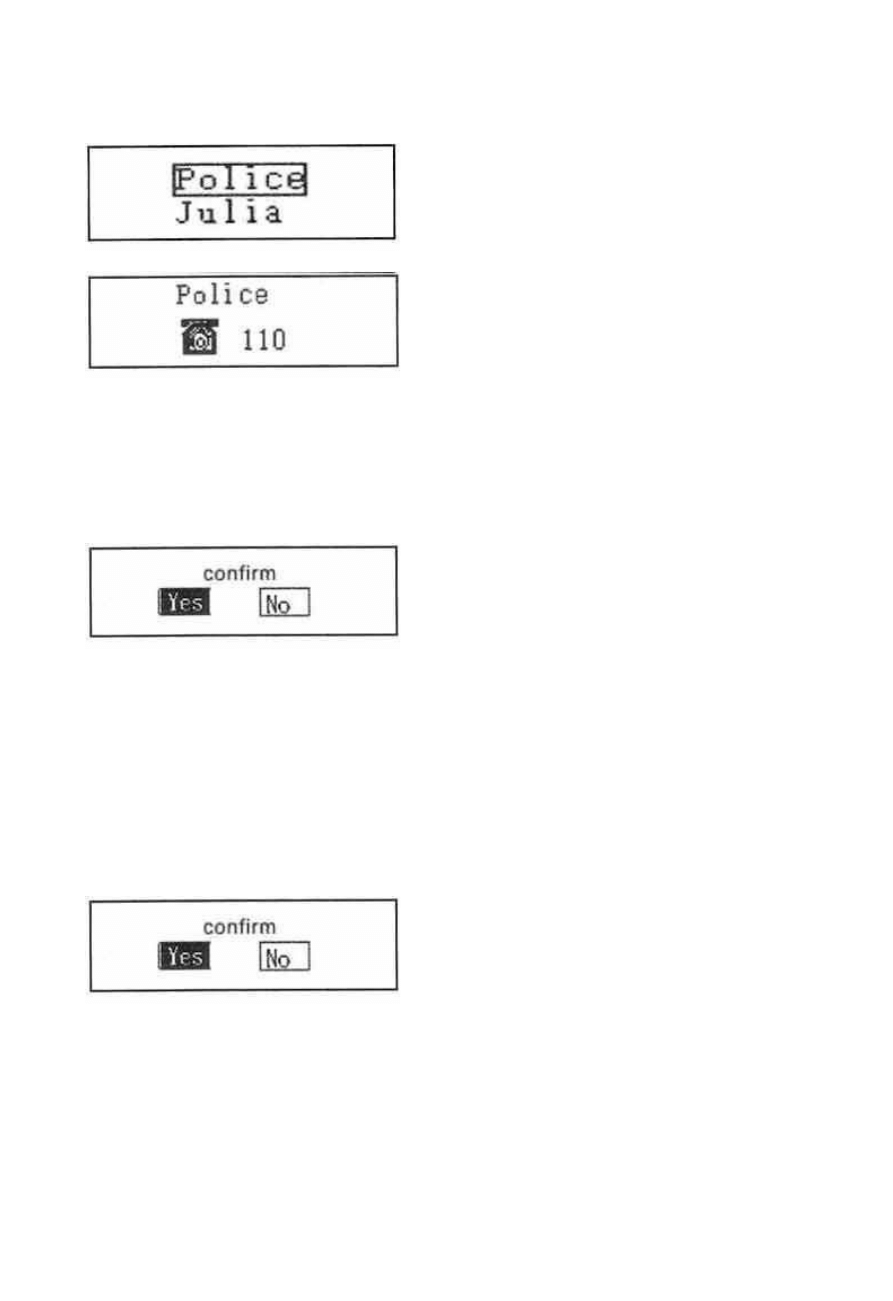
4. Wybierz wybrany wpis i naciśnij przycisk "PLAY/ STOP" aby zobaczyć szczegóły.
5. Naciśnij przycisk "Ostatni/ Następny" aby wyszukać nr. tel. Aby wyjść naciśnij przycisk
"MODE".
Ładowanie ksiązki telefonicznej
Wejdź do "Trybu TEL".
Naciśnij przycisk ">>" i wybierz "Import pliku Tel" ;
Naciśnij "NASTĘPNY" aby potwierdzić, a przycisk "MODE" aby zaimportować książkę
telefoniczną .
UWAGA: Przed rozpoczęciem ładowania ksiązki telefonicznej upewnij się, ze plik
"telbook.bin" znajduje się w odtwarzaczu MP3, w przeciwnym razie na ekranie wyświetli się
komunikat "No tel file" (BRAK Pliku tel)
Eksportowanie ksiązki telefonicznej
Wejdź do "Trybu TEL".
Naciśnij przycisk ">>" i wybierz "Eksport pliku Tel"
Naciśnij "NASTĘPNY" aby potwierdzić, a przycisk "MODE" aby eksportować książkę
telefoniczną. Kiedy eksportowanie zakończy się sukcesem , plik "telsave.bin" zostanie
utworzony w katalogu głównym. Plik można edytować w narzędziach edytowania. Narzędzia
edytowania katalogów Narzędzie to może być używane do edycji kontaktów osobistych.
Współpracuje z oprogramowaniem Win 98/ME/2000/XP.
Jak zainstalować Ksiązkę Telefoniczną?
Skopiuj plik "Telebook.bin" z drivera CD do odtwarzacza MP3.
Kliknij plik "Telebook.bin" aby rozpocząć.
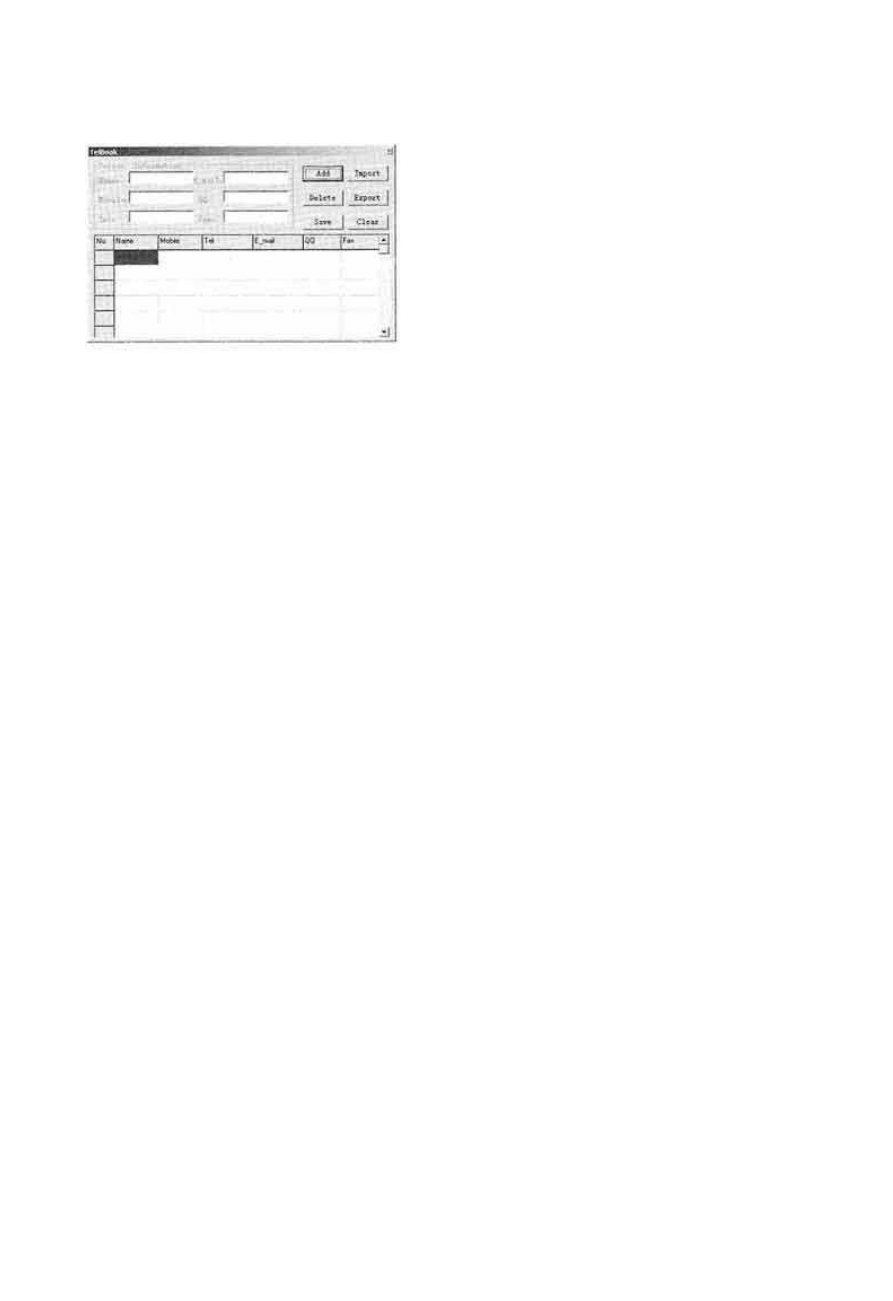
Wyjaśnienie funkcji przycisków
Imię: Pole to nie może być puste. Nie przekraczaj 32 znaków. Tel. Komórkowy: Nie
przekraczaj 32 znaków. Telefon: Nie przekraczaj 32 znaków. Email: Nie przekraczaj 32
znaków QQ: Nie przekraczaj 32 znaków. FAX: Nie przekraczaj 32 znaków. Ogólna wartość
informacji nie może przekraczać 99 znaków. ADD: Dodawanie informacji. DELETE:
Usuwanie informacji. CLEAR: Czyszczenie. LOAD: Ładowanie plików ksiązki telefonicznej
("Telbook.bin"). IMPORT: Importowanie plików ksiązki telefonicznej ("Telbook.bin").
SAVE: Zapamiętaj pliki ksiązki telefonicznej. EXPORT: Eksportowanie plików ksiązki
telefonicznej ("Telbook.bin"). EXIT: Wyjście z narzędzi ksiązki telefonicznej.
UWAGA: Po modyfikacji danych w książce należy ponownie nacisnąć przycisk "ADD", w
przeciwnym razie zmiany nie zostaną zapamiętane.
Sytuacje awaryjne
Brak zasilania
Sprawdź baterię i przycisk zasilania
Nie słyszysz muzyki w słuchawkach
Sprawdź głośność (VOL).
Sprawdź połączenie (wtyczkę słuchawek).
Sprawdź czy plik, który próbujesz odtworzyć może być odtwarzany przez Twój odtwarzacz
MP3.
Nieprawidłowy język
Ustaw prawidłowy język
Odbiór radia FM jest zakłócany
Sprawdź czy przypadkiem nie masz zakłóceń spowodowanych przez silne pole elektryczne
pobliskiego urządzenia.
Nie mogę załadować muzyki
Sprawdź czy kabel USB jest prawidłowo podłączony do komputera.
Sprawdź czy masz zainstalowany driver wymagany do Windows 98.
Sprawdź czy na dysku jest wystarczająca ilość wolnej pamięci, wymagana do załadowania
pliku.
Wyszukiwarka
Podobne podstrony:
Warunkowanie klasyczne i instrumentalne, Warunkowanie klasyczne to taki proces uczenia się, kiedy bo
Instrukcja MP3 Player iMA 01
instrukcja mp3 sony nwz B153
Warunkowanie klasyczne i instrumentalne., TEORIE UCZENIA SIĘ
Norweski krok po kroku 2 książki 5 CD mp3 OPRACOWANIE ZBIOROWE INSTRUKCJA
klasyczne podziały instrumentów polityki, Finanse
Uczenie się poprzez warunkowanie klasyczne i instrumentalne
SPEKTOFOTOMETRIA KLASYCZNA, WIMiC, instrumentalne
Instrukcja korzystania z kursu na mp3
084 , Uczenie się poprzez warunkowanie klasyczne i instrumentalne
uczenie się poprzez warunkowanie klasyczne i instrumentalne RLCD2VUKEJQBBM7NUUUHUKTXMTUSRQWC4V3ST2I
WARUNKOWANIE KLASYCZNE I INSTRUMENTALNE podsumoWanie lekcji
Instrukcja korzystania z kursu na mp3
Instrukcja korzystania z kursu na mp3
Instrukcja obsługi Digital MP3 PLAYER classic
Watson MP3 instrukcja obsługi model mp 3200 17 3400 17 3800 17 pl
Instrukcja odtwarzacza mp3
więcej podobnych podstron